WPS表格出现计算错误怎么办?
发布时间:28/06/2025 00:00:00
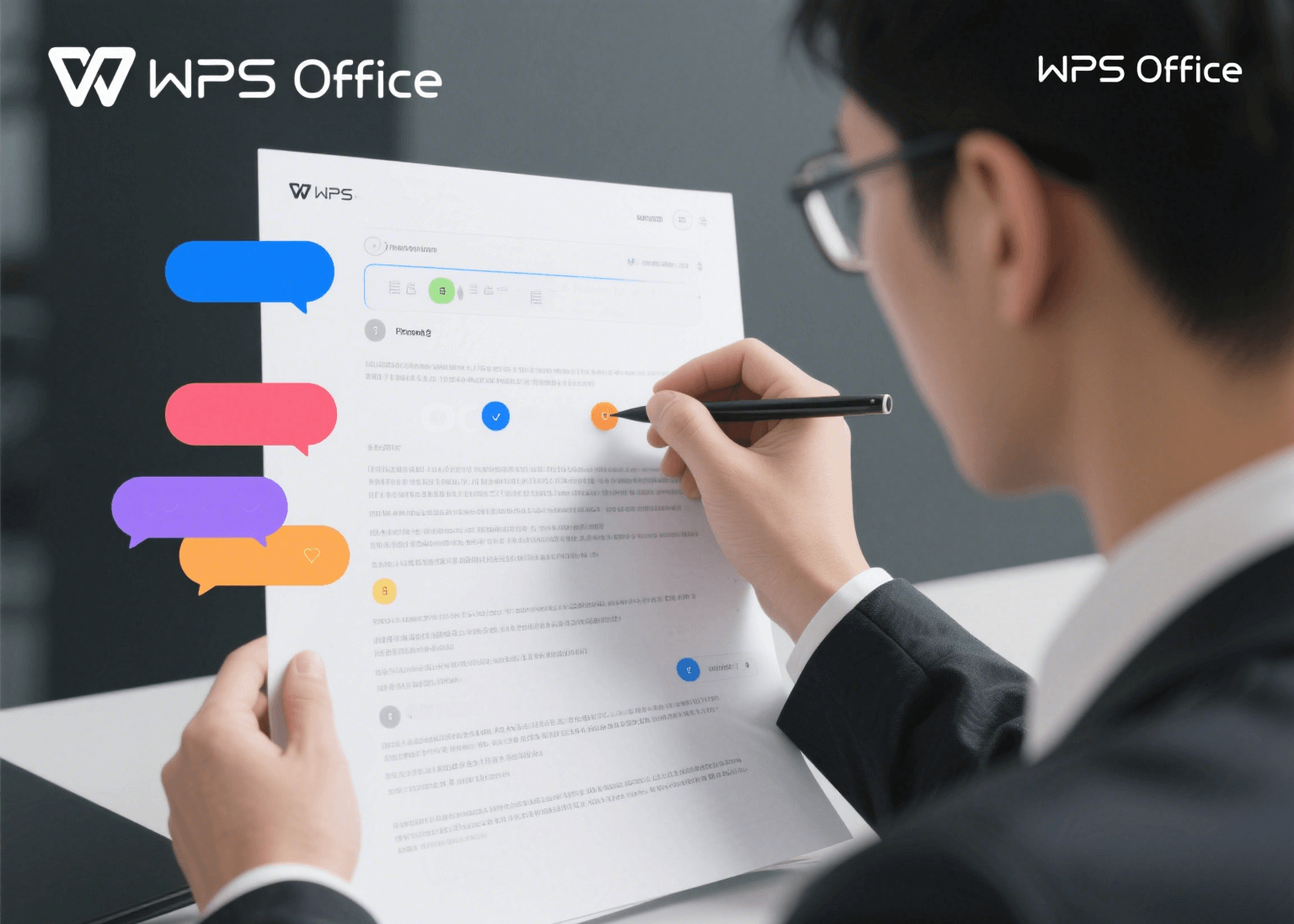
问题核心:透视计算错误的四重迷雾
WPS表格的计算错误并非单一问题,而是多种因素交织的结果。深入理解其成因是有效解决的前提:
公式与函数逻辑陷阱 (最常见):
- 引用错误: 单元格地址输入错误(如A1写成A11)、相对/绝对引用混淆(未正确使用$锁定行列)、跨工作表引用格式错误(Sheet1!A1)。
- 函数误用: 参数类型不匹配(如对文本使用SUM)、参数数量或顺序错误、嵌套函数层级过深导致逻辑混乱、使用了已弃用或不支持函数。
- 逻辑错误: 公式设计本身存在逻辑漏洞(如条件判断IF语句的条件设置不当),计算结果虽非错误值,但不符合预期。
数据本源之困:
- "数字"实为文本: 从外部系统(如ERP、网页)粘贴或导入的数据,表面是数字,实际被存储为文本格式(单元格左上角常有绿色三角标志)。文本型"数字"参与计算会导致错误(如SUM忽略它)或结果异常。
- 隐藏字符干扰: 数据中混入不可见空格、非打印字符(如从PDF复制而来)、换行符等,影响查找匹配(VLOOKUP, MATCH)或文本处理函数(LEFT, RIGHT, MID)。
- 数据精度与浮点运算: 计算机二进制浮点数表示法导致的固有精度限制(如0.1 + 0.2结果可能为0.30000000000000004),在涉及大量小数运算或财务四舍五入时可能产生微小偏差。此问题非WPS独有,Excel、Google Sheets同样存在。
软件环境与设置玄机:
- 计算选项设置: "公式"选项卡 > "计算选项"被意外设置为"手动"。在此模式下,公式不会自动重算,必须按F9键或切换回"自动"才会更新结果,造成"结果未变"的错觉。
- 迭代计算未启用: 涉及循环引用的公式(如计算递推数列)需在"文件">"选项">"重新计算"中勾选"启用迭代计算"并设置次数,否则会显示循环引用错误。
- 加载项/插件冲突: 第三方插件或宏可能与WPS内置计算引擎冲突,导致异常。
兼容性幽灵 (尤其涉及与Excel交互):
- 函数/特性支持差异: 虽然WPS与Microsoft Excel兼容性极高,但极少数新函数(如XLOOKUP, LAMBDA早期版本)或高级特性(如某些动态数组溢出行为)可能存在细微差异或支持延迟,导致在WPS中打开Excel文件时计算错误。
- 日期系统差异: Excel支持1900和1904两种日期系统,若文件采用的系统与WPS当前设置不符(WPS默认1900),处理涉及日期的计算会出错。可在"文件">"选项">"重新计算"中查看/更改。
解决方案:六步诊断法精准排雷
面对计算错误,遵循系统化的排查步骤至关重要:
明辨错误值 (快速定位):
- #VALUE!: 最常见,通常表示公式中使用了错误的数据类型(如文本当数字算)。
- #REF!: 单元格引用无效(如删除了被引用的行/列/工作表)。
- #NAME?: 函数名拼写错误或WPS不支持该函数。
- #N/A: 查找函数(VLOOKUP, HLOOKUP, MATCH)未找到匹配项。
- #DIV/0!: 除数为零。
- #NUM!: 数字问题(如无效参数给SQRT负数)。
- ####: 通常列宽不足,非计算错误。
- 微小数值偏差: 优先怀疑浮点运算精度或数据格式问题。
公式深度审查 (核心):
- 逐段解析: 选中含公式单元格,在编辑栏仔细检查公式。利用F9键部分求值:选中公式中的一段(如一个函数参数),按F9查看其计算结果(按Esc退出,避免误改公式)。
- 追踪引用: 使用"公式"选项卡 > "追踪引用单元格"/"追踪从属单元格",用箭头直观显示公式的输入来源和影响范围,快速定位引用错误或循环引用。
- 函数帮助: 对不确定的函数,选中函数名按F1调出官方帮助文档,核对语法和参数要求。
数据本源清洗 (关键):
-
文本转数字:
- 选中问题区域 > 点击单元格旁出现的"错误检查选项"小菱形(绿色三角)> 选择"转换为数字"。
- 或使用VALUE()函数转换(如=VALUE(A1))。
- 或利用"分列"功能(数据选项卡 > 分列)强制转换。
-
清除隐藏字符:
- 使用TRIM()函数去除首尾空格。
- 使用CLEAN()函数去除非打印字符。
- 查找替换:在查找框输入空格(或按Ctrl+J输入换行符),替换框留空。
检查软件设置 (易忽略):
- 确认计算模式: "公式"选项卡 > 查看"计算选项"是否为"自动计算"。若为"手动",切换至"自动"或按F9重算。
- 检查迭代计算: 对于循环引用公式,进入"文件">"选项">"重新计算"> 勾选"启用迭代计算",设置合适次数。
- 临时禁用插件: 尝试在"开发工具"选项卡(需在选项中启用)或"工具">"COM加载项"中禁用所有加载项,重启WPS测试。如解决,逐一启用排查。
兼容性疑难处理 (跨平台):
- 核对日期系统: 打开有日期计算问题的文件 > "文件">"选项">"重新计算"> 查看"使用1904日期系统"是否与文件来源(如Excel)一致。
- 函数替代: 若涉及WPS暂未支持的最新Excel函数,尝试查找WPS支持的等效函数或组合公式替代。查阅WPS官方文档或社区论坛。
- 简化复杂特性: 如遇动态数组等高级特性问题,可尝试在Excel中将其转换为静态值再在WPS中操作。
善用辅助工具 (提效):
- 错误检查器: "公式"选项卡 > "错误检查"。WPS会扫描常见错误并提供修正建议。
- 公式求值器: "公式"选项卡 > "公式求值"。可逐步执行公式计算过程,如同调试程序,清晰展示每一步结果。
- "显示公式"模式: Ctrl + ~ (Tab键上方),切换显示公式本身而非结果,便于全局查看公式逻辑。
补充说明:竞品对比、云文档局限与进阶贴士
与Microsoft Excel对比:
- 共性: 核心计算引擎(浮点精度、基本函数集)、错误值类型、公式审核工具(追踪引用、公式求值)、数据格式问题根源高度一致。
-
差异:
- 错误检查智能提示: Excel的错误检查提示有时更详细或提供更智能的修复选项(如忽略错误)。
- 新函数支持速度: Excel作为标准制定者,对新函数(如动态数组函数)的支持通常更快更全面。
- 高级分析工具: Excel的数据分析工具库、Power Query/Pivot等深度整合能力更强。
- 兼容性负担: WPS在打开复杂或使用了最新Excel特性的文件时,兼容性挑战相对更大一些。
在线协作文档(石墨文档/腾讯文档/飞书文档/语雀)的局限:
- 函数支持广度与深度: 通常弱于桌面版的WPS表格和Excel,对复杂函数嵌套、数组公式、宏支持有限或不支持。
- 计算性能: 处理超大规模数据或复杂公式时,速度可能较慢,依赖网络。
- 审核工具: 公式追踪、公式求值器等深度调试工具往往缺失或功能简化。
- 外部数据连接: 能力通常不如桌面软件强大灵活。
- 精确浮点控制: 同样存在浮点精度问题,且可能缺乏精细控制选项。Notion数据库的计算能力更侧重于基础聚合,远非专业电子表格级别。
进阶预防与优化贴士:
- 拥抱命名区域: 为重要数据区域定义名称,公式中使用名称(如=SUM(销售额))而非A1:B10),极大提升公式可读性与维护性,减少引用错误。
- 结构化引用 (若支持): 将数据区域转换为"表格"(插入 > 表格),在公式中使用结构化引用(如Table1[Price]),引用更直观且自动扩展。
- 强制精确计算 (谨慎使用): 对于财务等对精度要求极高的场景,可在"文件">"选项">"重新计算">勾选"将精度设为所显示的精度"。注意: 此操作会按显示值而非存储值计算,可能导致累积误差,仅在必要时使用并充分理解后果。
- 版本保存与备份: 在进行重大公式修改或数据清洗前,务必保存或备份文件版本。
- 善用注释: 在复杂公式旁添加注释,说明其逻辑和关键假设。
结语:化解危机,驾驭数据之力
WPS表格的计算错误虽常见,但根源多在数据、公式、设置或兼容性,而非软件本身缺陷。系统运用“六步诊断法”(解读错误、深挖公式、清洗数据、核查设置、应对兼容、善用工具),用户可自主解决绝大多数问题。 相比Excel,WPS核心计算准确性和基础排错工具已足够可靠,差异主要在特性跟进和部分高级功能。而石墨、腾讯文档等在线工具的计算深度与调试局限,更凸显了WPS等桌面专业软件处理复杂任务的不可替代性。掌握这些技巧,不仅能快速纠错,更能培养严谨的数据习惯,深化对计算逻辑的理解。
上一篇: WPS演示如何制作自动播放的幻灯片?
下一篇: WPS文字如何一键统一全文档格式?










